Descarcă Google Meet pe laptop sau telefon Android. Prietenii voștri au organizat o conferință video pe Google Meet, platforma gigantului Mountain View care permite conferințe video gratuite de 60 de minute până la maximum 100 de participanți (pentru utilizatorii business, nu există limite privind durata apelurilor, în timp ce numărul maxim de participanți este de 250).
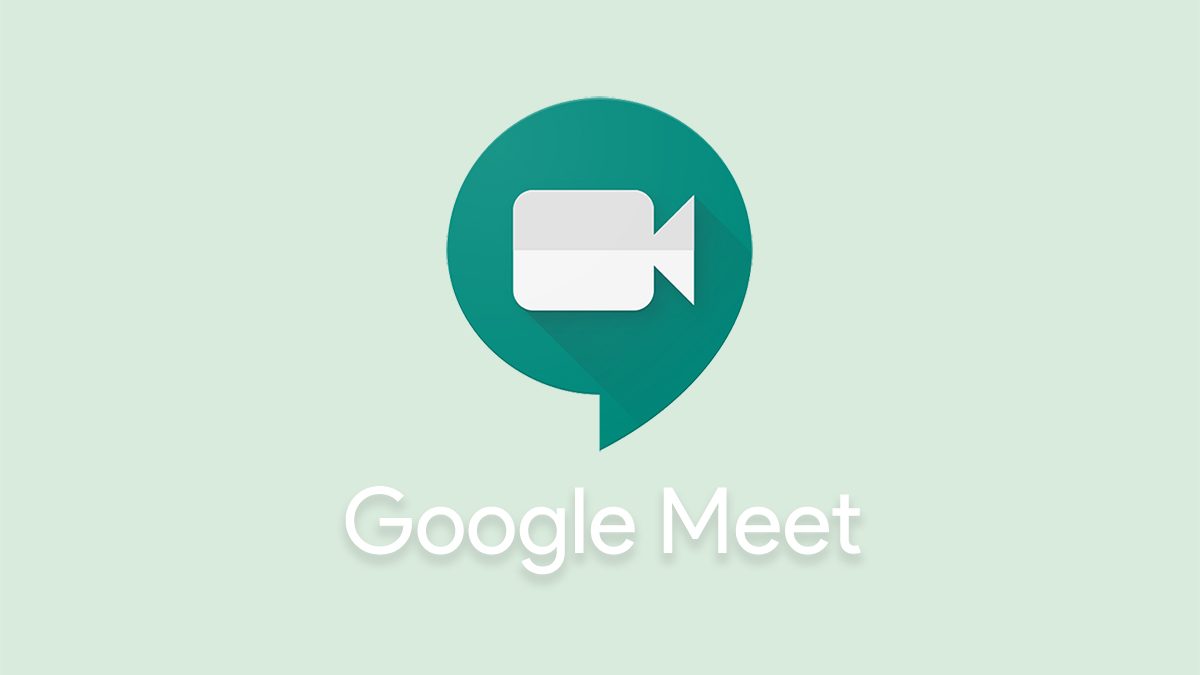
Cu toate acestea, întrucât nu sunteți experți în tehnologie și nu ați folosit niciodată acest serviciu înainte, nu aveți nici cea mai mică idee despre cum puteți descărca Google Meet. Am ghicit, nu? Ei bine, trebuie să știți că ați ajuns în locul potrivit! În acest articol o să vă explic în detaliu cum să instalați aplicația oficială Google Meet atât pe smartphone și tabletă, cât și pe laptop sau PC. Vă asigur că este foarte simplu.
Conţinut
Descarcă Google Meet pe Android
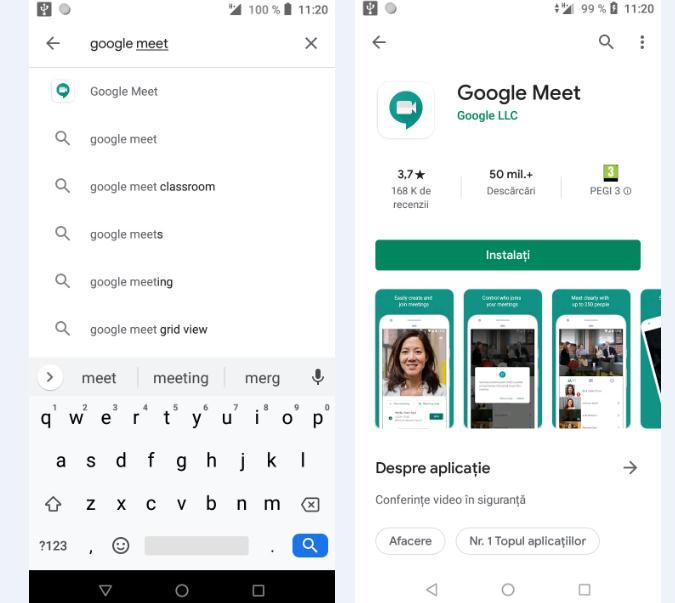
Dacă intenționați să descărcați Google Meet pe Android, tot ce trebuie să faceți este să deschideți aplicația Magazin Play, accesați secțiunea dedicată aplicației de conferință video și începeți instalarea folosind butonul corespunzător.
Deci, mai întâi deschideți Magazin Play, apăsând pe pictograma triunghi de pe ecranul de pornire sau în sertarul de aplicații (ecranul care conține pictogramele tuturor aplicațiilor instalate pe dispozitiv). Apoi, atingeți bara de căutare situată în partea de sus a ecranului, tastați meet și apăsați butonul Căutare (simbolul lupă, care se află în colțul din dreapta jos pe tastatură).
Acum, localizați pictograma Google Meet (simbolul cu camera albă) și apăsați pe ea sau, dacă doriți, atingeți pe cuvântul Meet. În acest fel, puteți accesa pagina de descărcare a aplicației, la care puteți ajunge și prin intermediul acestui link, pe care îl puteți apăsa dacă citiți acest articol direct de pe dispozitivul pe care intenționați să instalați aplicația Google Meet.
Pentru a începe instalarea aplicației, trebuie să apăsați butonul verde Instalați și să așteptați ca procedura să fie finalizată: va dura doar câteva minute (depinde de viteza conexiunii la Internet). În cazul în care vi se solicită să completați configurația contului introducând o metodă validă de plată, ignorați acest lucru, apăsând pe butonul OK.
Dacă utilizați un smartphone care nu are Magazin Play, de exemplu un dispozitiv Huawei cu AppGallery, în acest caz, puteți instala Meet printr-un magazin alternativ. După instalarea aplicației Google Meet, trebuie să vă conectați la contul vostru Google și să începeți conferința video sau să participați la una organizată de un alt utilizator.
Descarcă Google Meet pe iPhone sau iPad
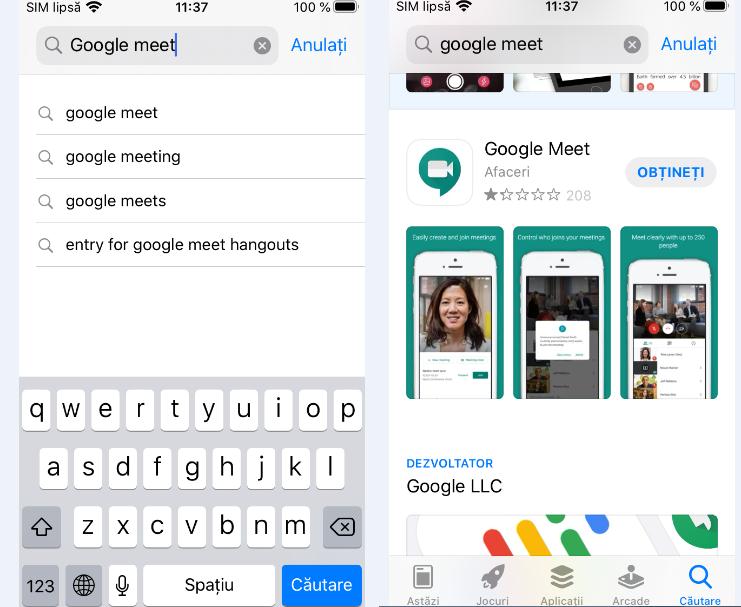
După cum știți, Google Meet este disponibil și pentru iPhone și iPad. Pentru a instala aplicația oficială a serviciului pe dispozitivele mobile Apple, porniți App Store apăsând pe pictograma albastră „A” aflată pe ecranul de pornire, apoi atingeți butonul Căutare din partea de jos în dreapta și, în bara de căutare situată în partea de sus a ecranului, tastați „meet”.
Apoi apăsați pe rezultatul căutării corespunzător aplicației Meet (simbolul cu camera albă), pentru a vizualiza pagina dedicată aplicației. Dacă citiți acest articol de pe dispozitivul pe care intenționați să instalați aplicația Meet, puteți atinge pe acest link.
După ce ați ajuns pe pagina de descărcare Google Meet, atingeți butonul albastru Obțineți sau apăsați pictograma cu săgeata orientată în jos, dacă ați descărcat anterior aplicația și, dacă este necesar, confirmați instalarea sa prin Face ID, Touch ID sau parola ID-ului Apple.
După finalizarea instalării, trebuie să vă conectați la contul vostru Google și să începeți conferința video sau să participați la una organizată de un alt utilizator.
Descarcă Google Meet pe laptop
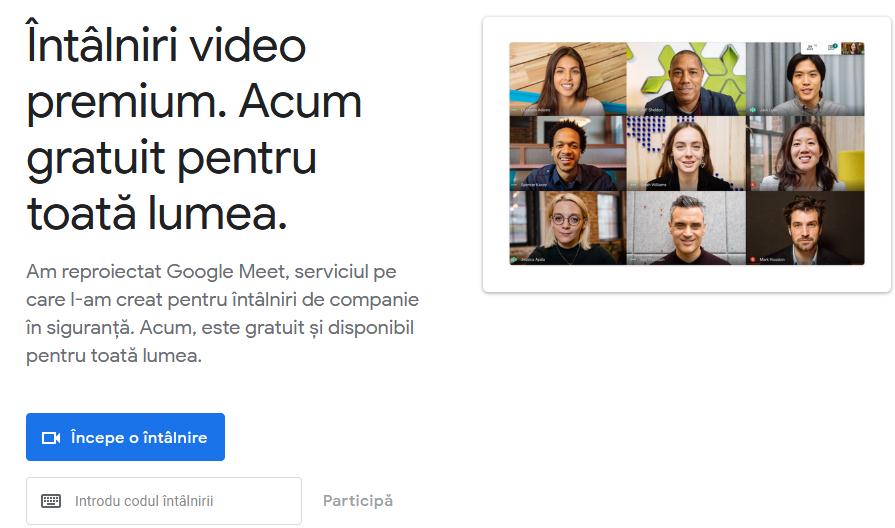
Doriți să descărcați aplicația Google Meet pe laptop sau PC? În realitate, nu este posibil să faceți acest lucru și dintr-un motiv foarte simplu. Pe calculatoare serviciul poate fi utilizat doar într-o versiune Web și este compatibil cu toate browserele. Cu toate acestea, puteți descărca Meet Grid View, un add-on gratuit pentru Google Chrome, prin care puteți vedea toți participanții la conferință într-un singur ecran grilă.
Pentru a descărca acest add-on Meet Grid View, accesați această pagină prin intermediul browserului Google Chrome și asigurați-vă că sunteți autentificat în contul vostru Google, apoi faceți click pe butonul Adaugă în Chrome situat în dreapta, confirmați operația făcând click pe butonul Adaugă în caseta care s-a deschis și ați terminat.